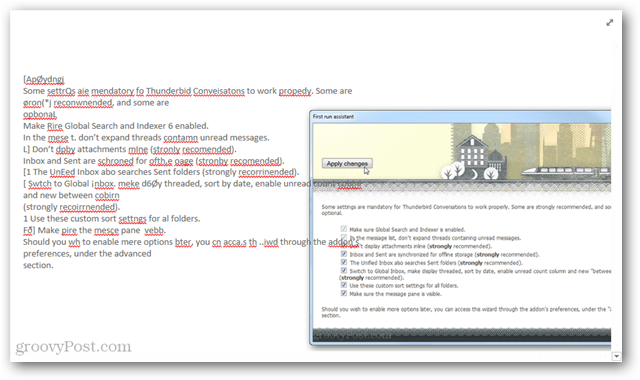Kako se pridružiti programu Windows Insider v sistemu Windows 11
Microsoft Windows 11 Junak / / December 08, 2021

Zadnja posodobitev dne

Nove funkcije Windows in popravke napak lahko preizkusite tako, da se pridružite programu Windows Insider. Če se želite pridružiti, morate narediti naslednje.
Microsoftovega Program Windows Insider omogoča preizkušanje novih posodobitev in funkcij, preden so na voljo širši javnosti. V bistvu gre za vpis vaše naprave v Microsoftov program za testiranje beta. Kot Insider boste prejeli posodobljene različice za izdelke Windows, preden se uradno uvedejo.
Na voljo so trije različni kanali: Razv, Beta, in Predogled izdaje. Kanal, ki ga izberete, mora temeljiti na vašem tehničnem znanju in izkušnjah. Program ponuja tudi a Središče za povratne informacije poročati o težavah ali pohvaliti novosti. Središče vam omogoča dostop do celotne skupnosti drugih insajderjev za sodelovanje.
Če ste pripravljeni začeti preizkušati nove različice, se lahko pridružite programu Windows Insider v računalniku z operacijskim sistemom Windows 11.
Kaj je program Windows Insider?
Program Insider je skupnost Microsoftovih navdušencev, programerjev in skrbnikov IT, ki želijo najnovejšo različico (ali gradnjo) sistema Windows z najnovejšimi posodobitvami in funkcijami. Pridružitev programu je brezplačna, število novih gradenj, ki jih dobite, pa je odvisno od izbranega kanala.
Notranje različice niso tako stabilne kot izdane različice sistema Windows, ki so na voljo javnosti. Kot previdnostni ukrep je najbolje, da nove različice zaženete na sekundarnem računalniku ali v navidezni stroj (VM). Ne zaženite nadgradnje Insider na svojem primarnem proizvodnem stroju, razen če veste, kaj počnete in kaj lahko pričakujete.
Tukaj je kratek pregled treh kanalov Insider in kaj lahko pričakujete:
- Dev Channel: Ta kanal vam omogoča hitrejši dostop do najnovejših funkcij, aplikacij in storitev kot drugi kanali. Zgradbe boste dobili najzgodaj v razvojnem ciklu. Ta kanal je priporočljiv za zelo tehnične uporabnike in bo verjetno vključeval več napak in težav s stabilnostjo.
- Beta kanal: Ta kanal je dobra »srednja točka« za zgodnje uporabnike. Zgradbe so tesno povezane s prihajajočimi izdajami. Imel bo manj napak kot Dev Channel, vendar lahko še vedno vsebuje znane (vendar še nepopravljene) težave.
- Izdaj kanal za predogled: Kanal za predogled izdaje je odlična izbira za tiste, ki želijo nove funkcije, napredne posodobitve kakovosti in relativno malo napak. Microsoft podpira gradnje v tem kanalu za tiste v programu Windows Insider za podjetja.
Pridružite se programu Windows Insider iz sistema Windows 11
Če se še niste pridružili programu Insider, je pridružitev preprost postopek. To lahko storite neposredno iz računalnika z naslednjimi koraki:
- Pritisnite na Začni gumb, nato kliknite na Nastavitve ikona.
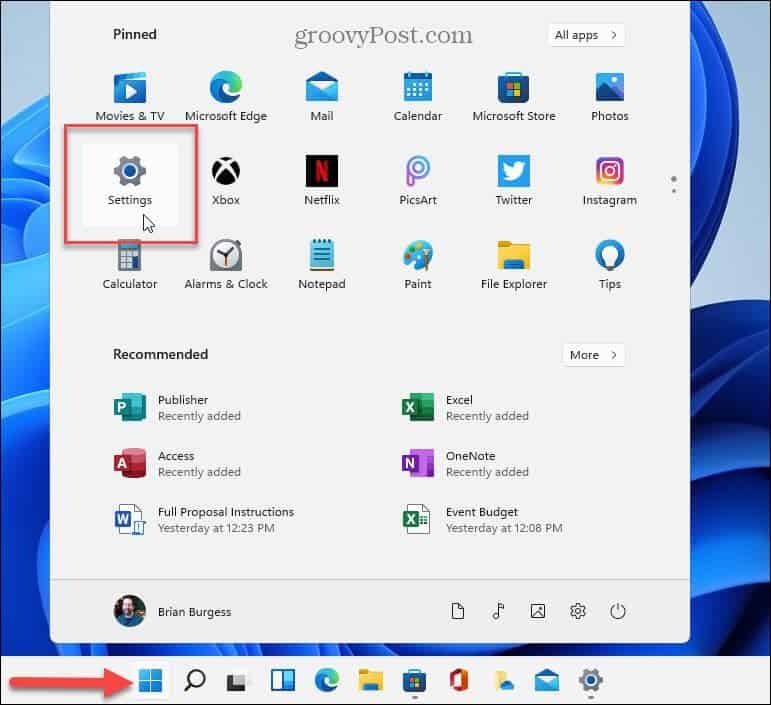
- Pomaknite se do Windows Update > Program Windows Insider.
- Nato kliknite na Začeti gumb.
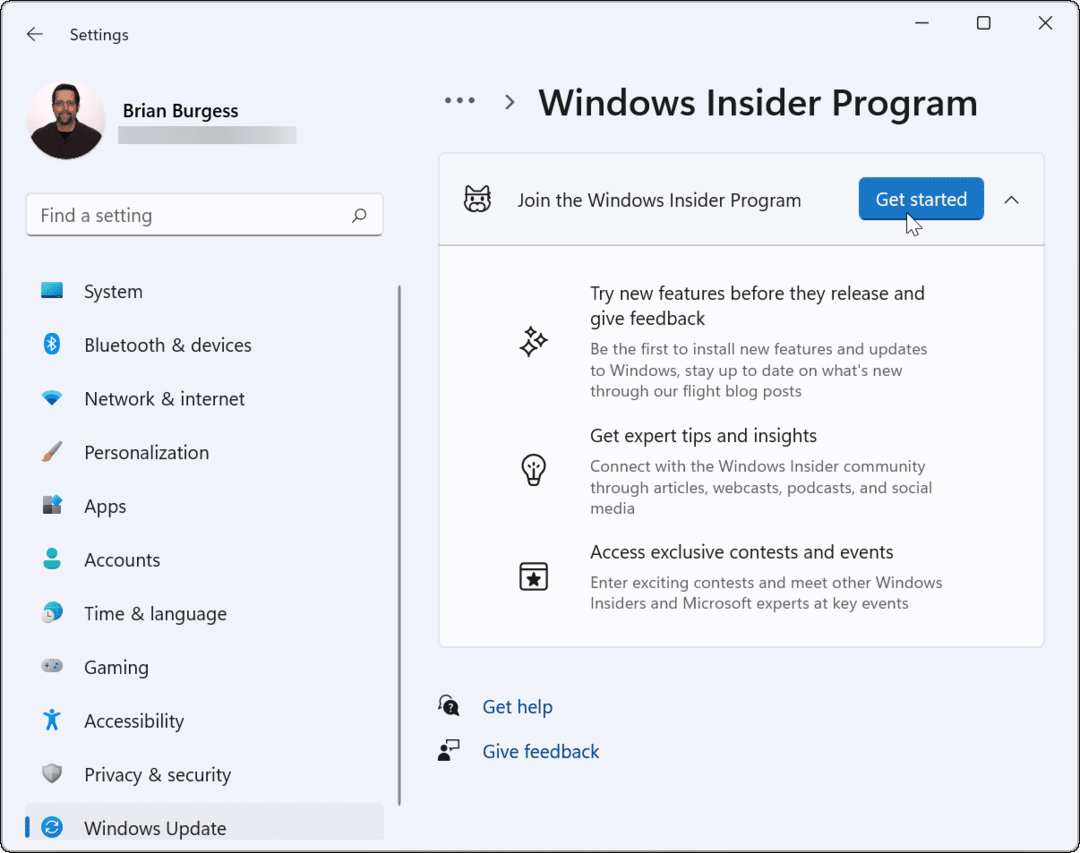
- Kliknite na Povežite račun gumb.
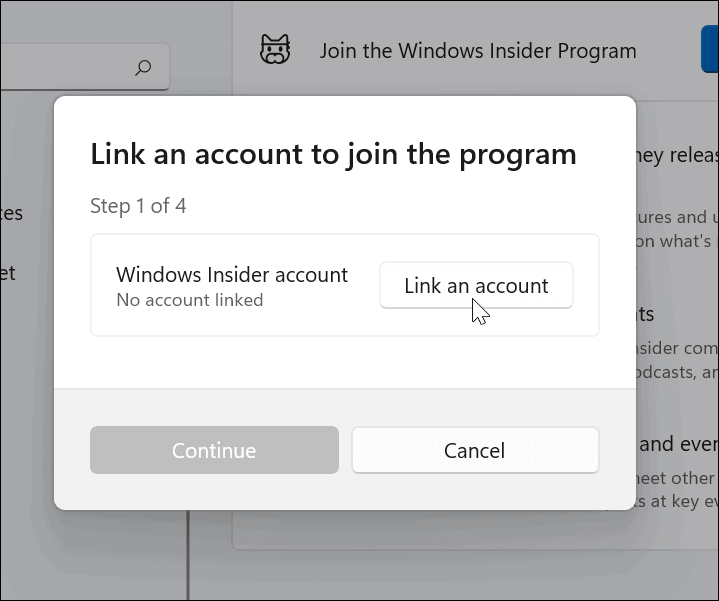
- Izberite Microsoftov račun ki ga želite uporabiti za prijavo v program Insider.
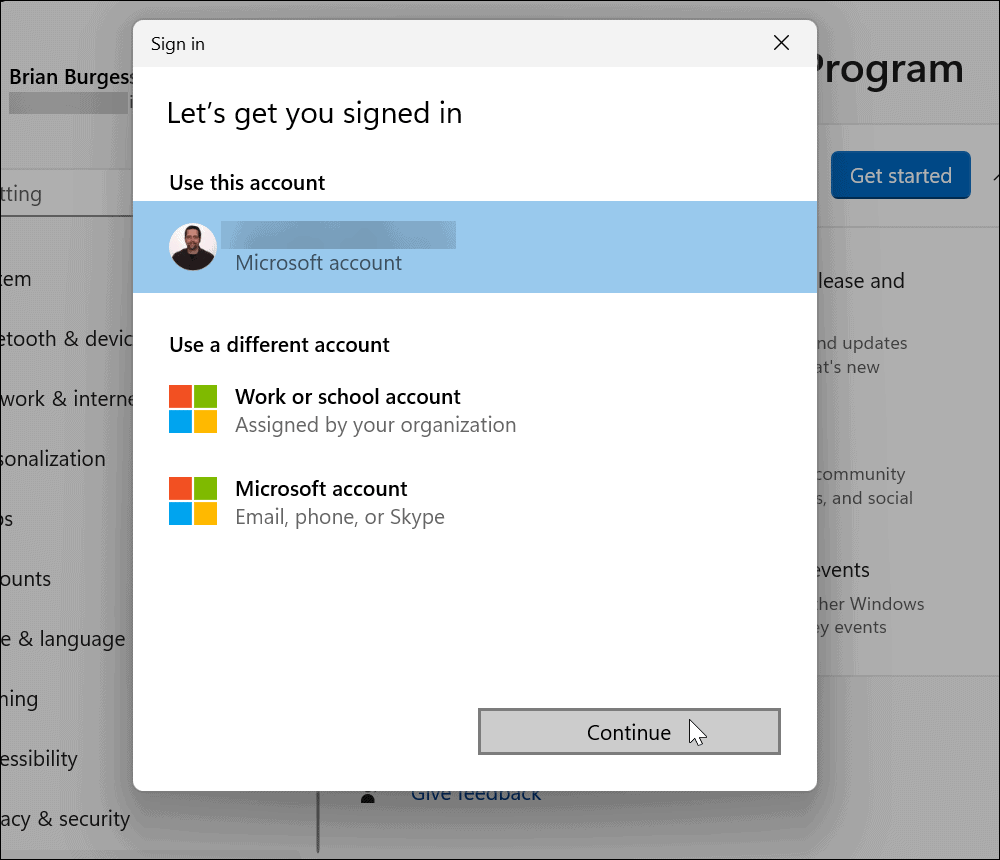
- Zdaj izberite Insider Channel. Lahko izbirate Razvijalec, Beta, oz Predogled izdaje.
- Kliknite Nadaljuj ko ste se odločili.
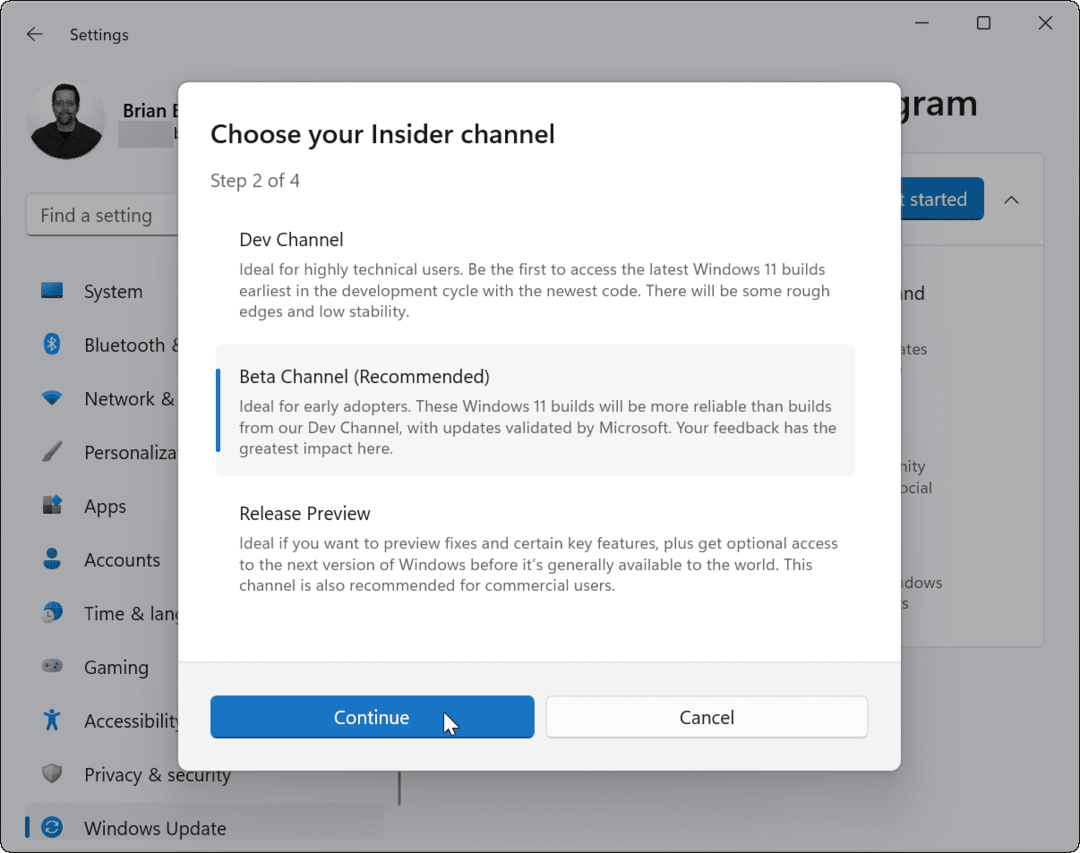
- Kliknite Nadaljuj da se strinjate s pogoji storitve za program Insider.
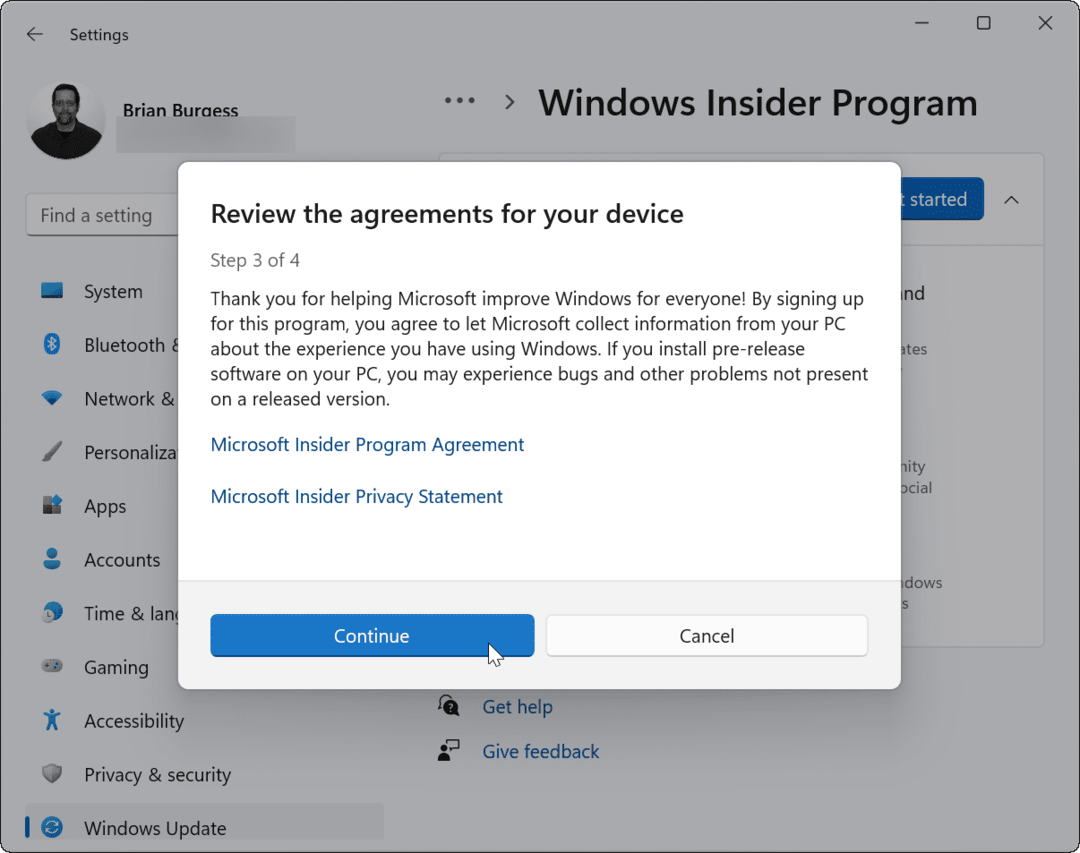
- Ko se odpravite skozi čarovnika na zaslonu, kliknite Znova zaženite zdaj gumb.
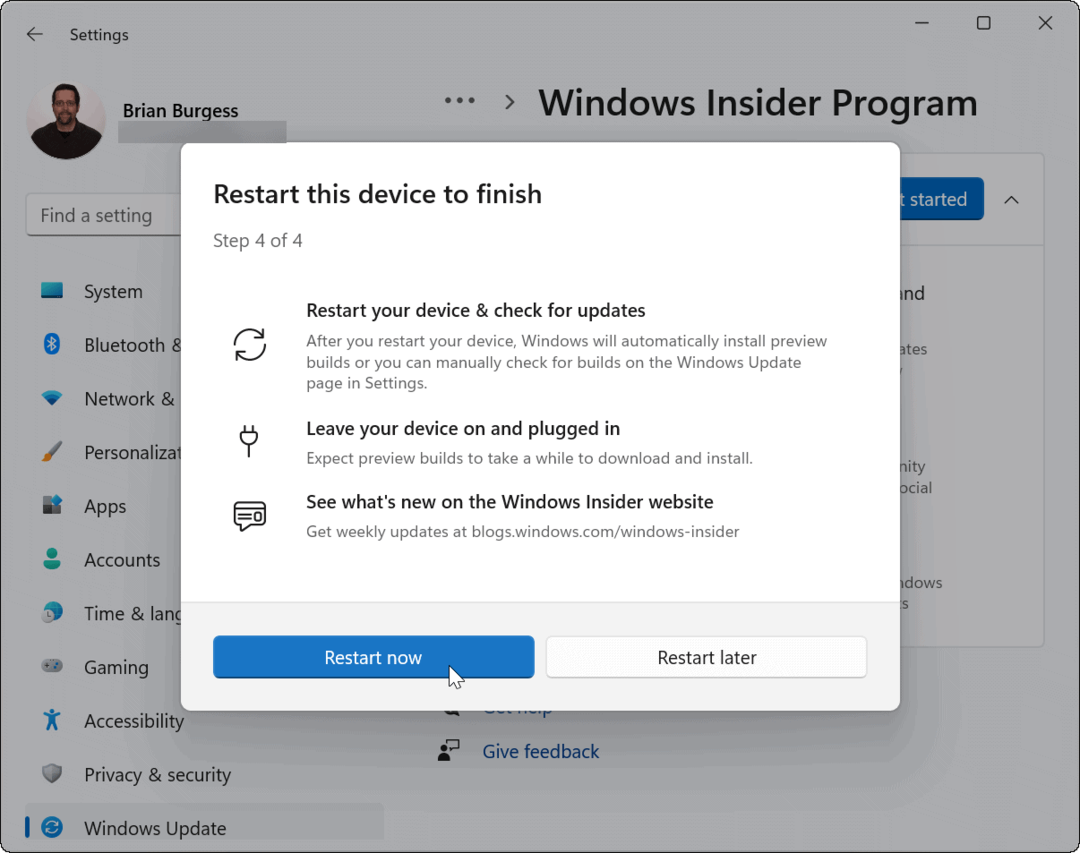
- Po ponovnem zagonu se prijavite v računalnik in ročno posodobite Windows 11 s pritiskom Start > Nastavitve > Windows Update >Posodobi zdaj. Nekatere posodobitve bodo morda zahtevale drugo Ponovni zagon sistema Windows 11.
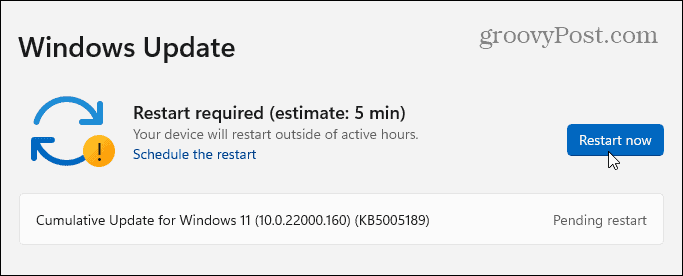
Preverite svojo različico sistema Windows 11
Ko posodobite svoj računalnik, da omogočite različice Windows 11 Insider, lahko dvakrat preverite gradnjo, ki jo trenutno izvajate. Obstaja nekaj načinov za to.
Če si želite ogledati svojo različico sistema Windows 11 prek Zaženi:
- Pritisnite na Tipka Windows + R odpreti teci.
- V teci pogovorno okno, vnesite zmagovalec in pritisnite v redu.
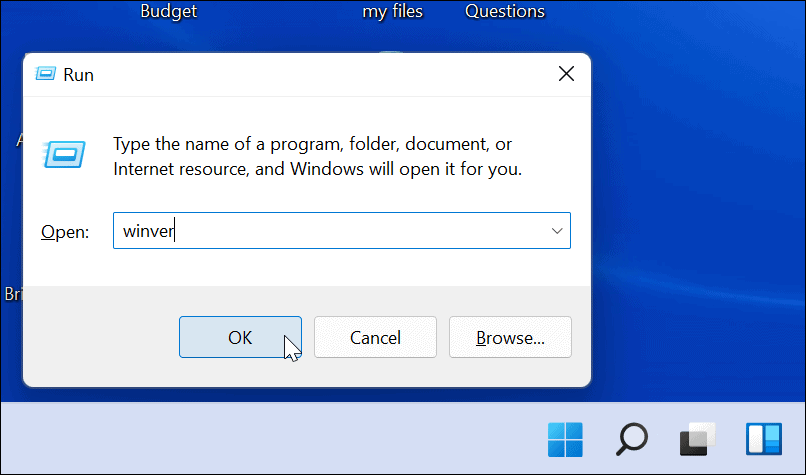
- Videti bi morali svojo trenutno različico sistema Windows (npr. 21H2) in številko gradnje (npr. 22000.348) v O sistemu Windows škatla.
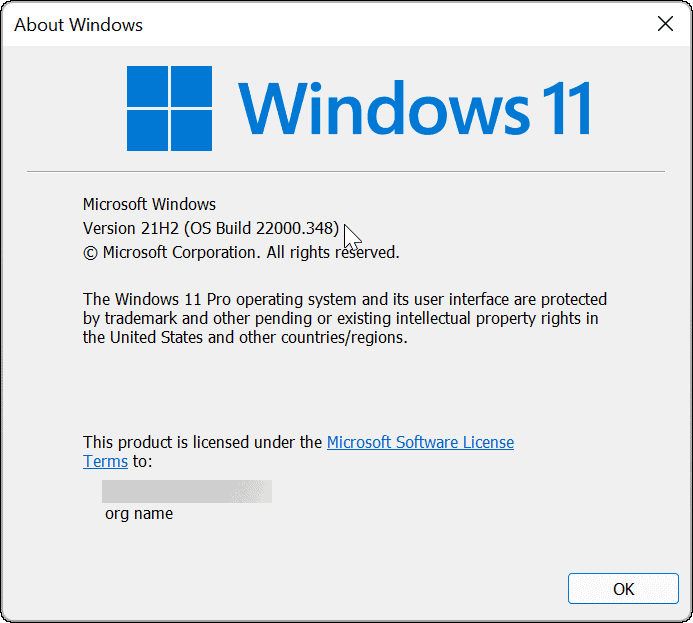
Če si želite ogledati svojo različico sistema Windows 11 v meniju Nastavitve:
- Pritisnite Začni, potem Nastavitve.
- V Nastavitve meni, izberite Sistem > Vizitka.
- Pomaknite se navzdol do Specifikacije za Windows oddelek. The Izdaja OS, različica, datum namestitve, in številka gradnje se bo pojavilo tukaj.
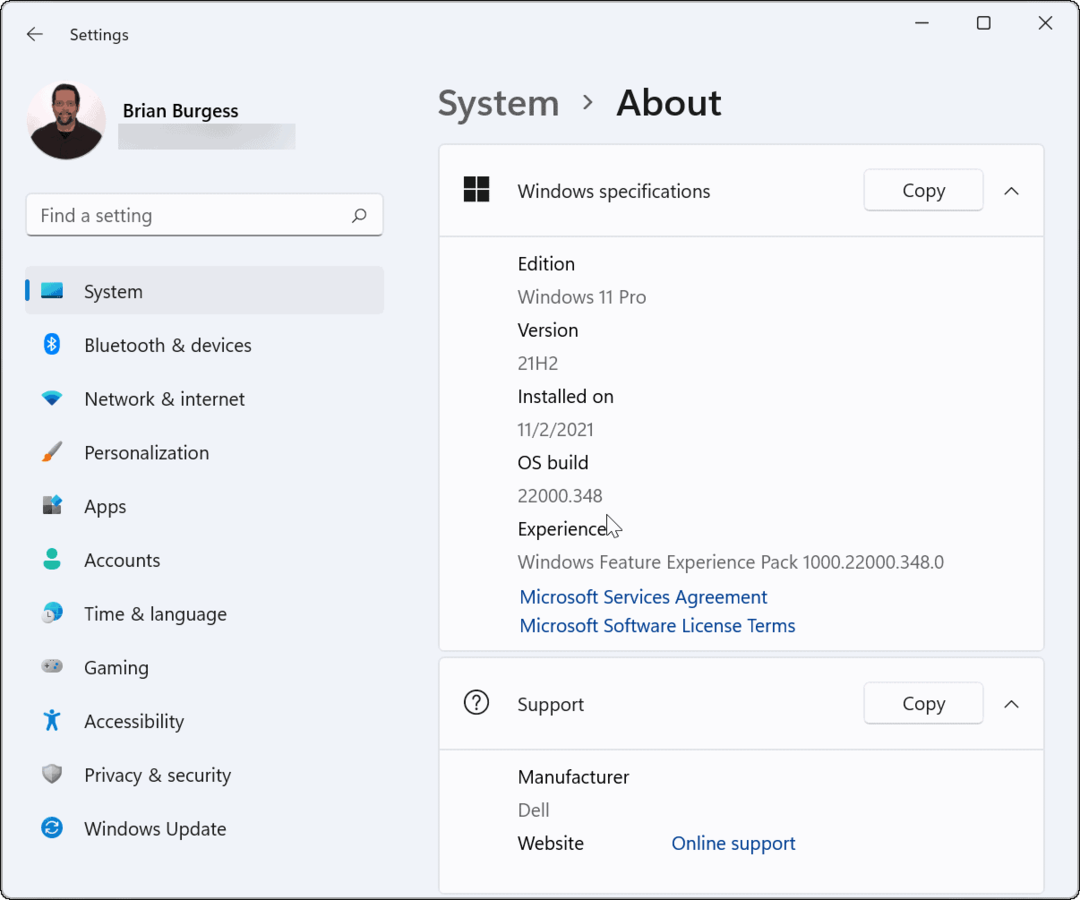
Kako zagotoviti povratne informacije za Windows 11
Notranje gradnje so testne. Če ste Windows Insider, boste morda želeli Microsoftu posredovati povratne informacije o novih funkcijah (ali možnih napakah). To lahko storite prek Središče za povratne informacije.
Dostop do središča za povratne informacije v sistemu Windows 11
Najprej boste morali dostopati do središča za povratne informacije in se prijaviti. Storiti to:
- Pritisnite na tipka Windows in tip središče za povratne informacije.
- Izberite Najboljše ujemanje možnost-Središče za povratne informacije.
- Ko se središče za povratne informacije zažene, kliknite Prijavite se zdaj povezava na vrhu.
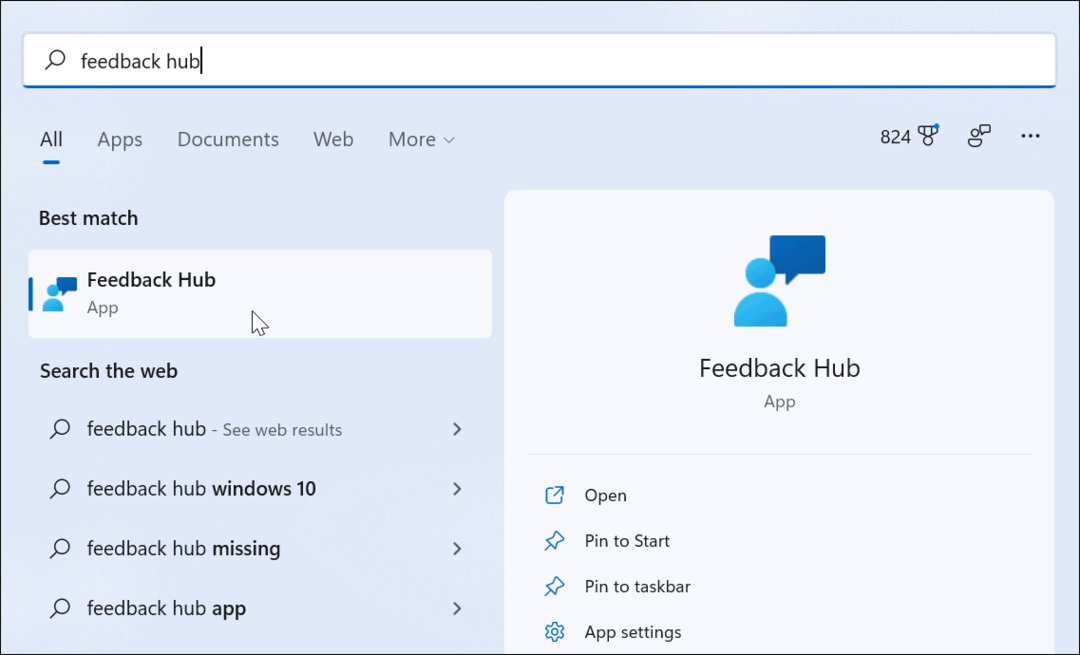
Uporaba središča za povratne informacije
Če se prijavite v središče za povratne informacije, lahko pošljete povratne informacije in spremljate prejšnje oddaje. Če imate težavo ali želite nekaj pohvaliti, dodajte povzetek za povratne informacije.
Navedete lahko tudi več podrobnosti, da razložite težavo (ali dodate več pohval).
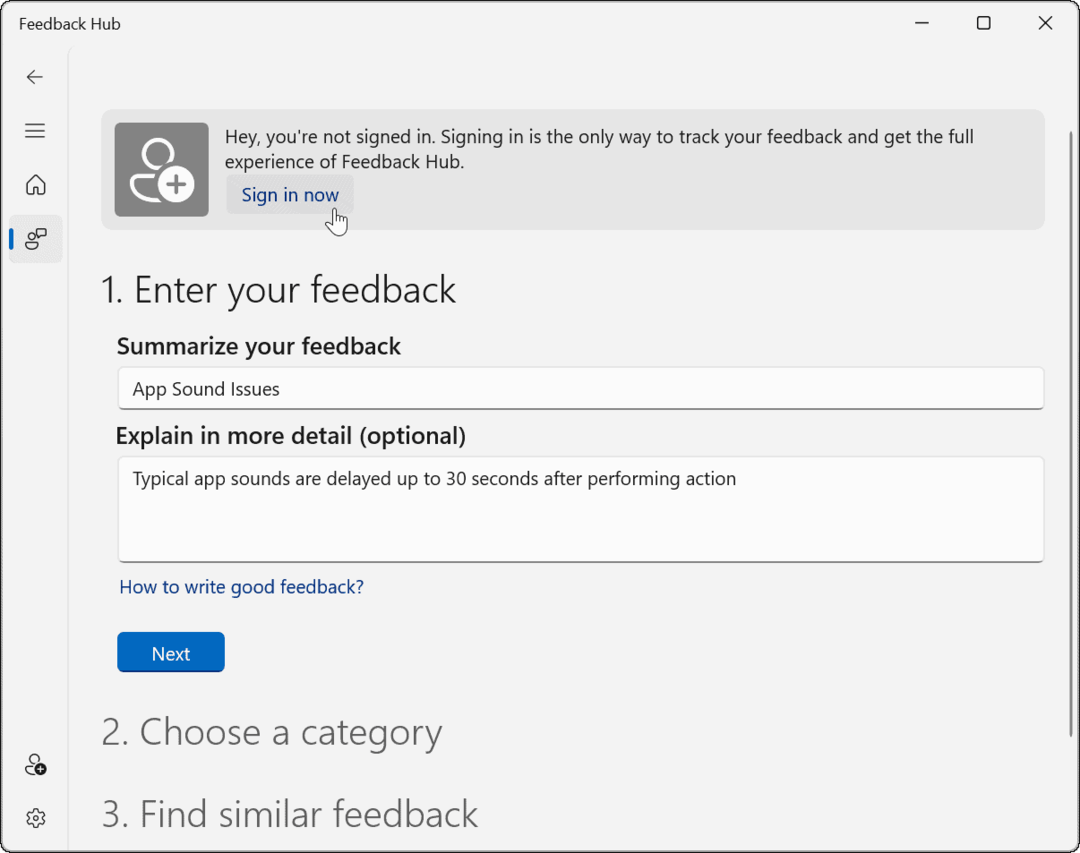
Sledite navodilom na zaslonu, da pošljete povratne informacije. Ko končate, lahko preberete druge komentarje Insiderja s podobnimi povratnimi informacijami.
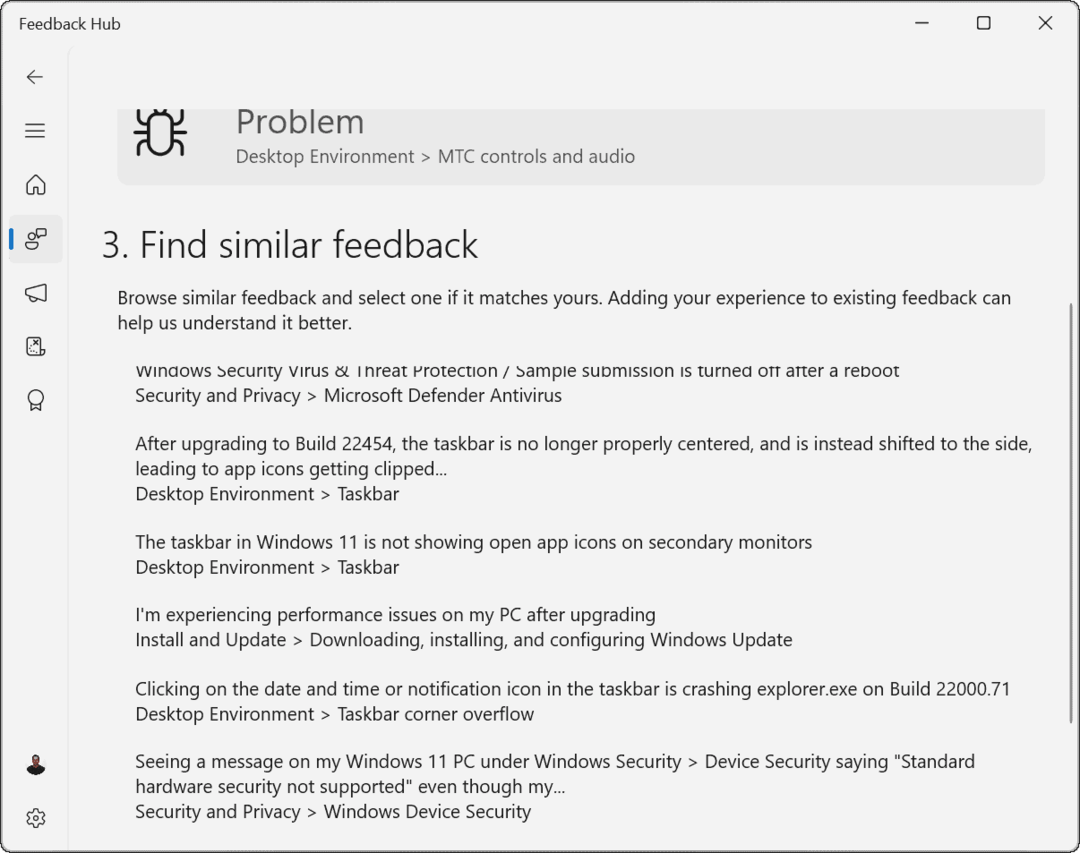
Obstaja tudi a Naloge funkcija v središču za povratne informacije. To vam omogoča, da preizkusite nove funkcije sistema Windows 11 z navodili za dostop do njih.
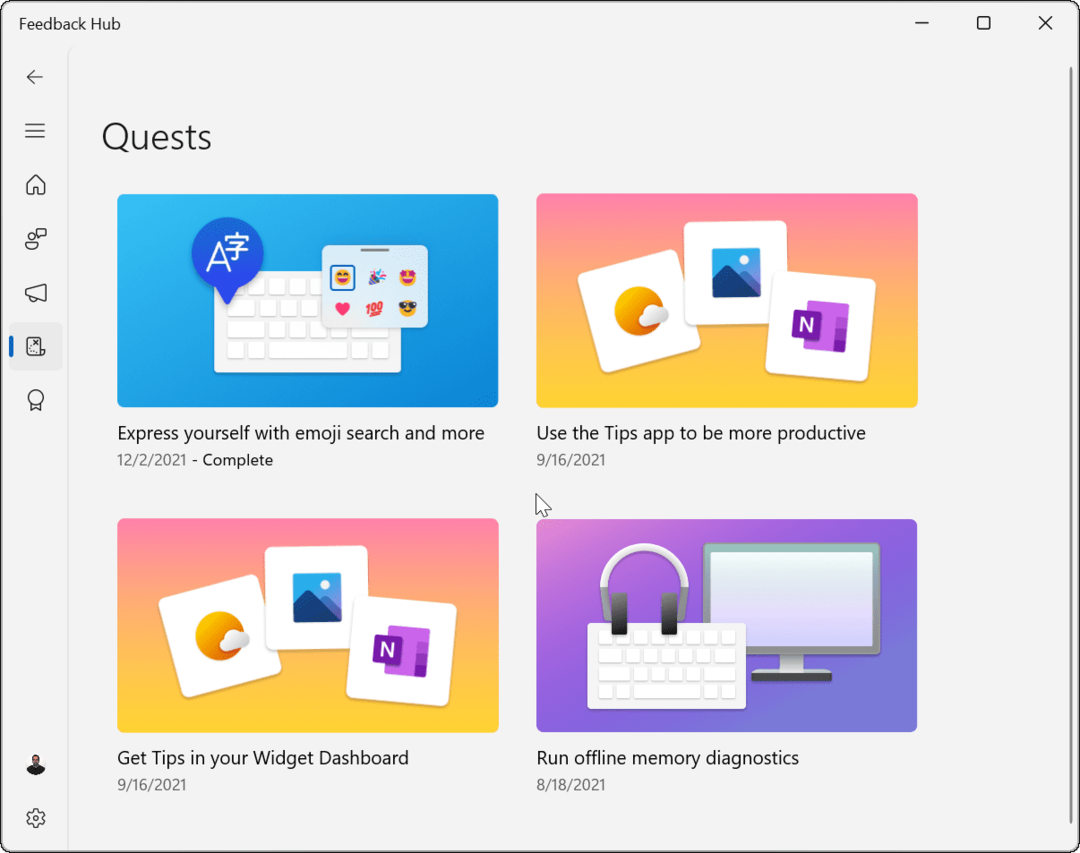
Izboljšati Windows kot Windows Insider
Zgornji koraki vam bodo pomagali začeti, če niste prepričani, kako se pridružiti programu Windows Insider v sistemu Windows 11.
Program Insider omogoča skrbnikom za IT in razvijalcem, da testirajo Windows 11 v določenih okoljih. Primeren je tudi za navdušence, ki želijo preveriti najnovejše nove funkcije. Ne pozabite uporabiti središča za povratne informacije, da Microsoftu sporočite, če kaj ne deluje pravilno, če uporabljate različico Insider.
Če ste že insider, lahko preprosto preklopite notranje kanale. Če uporabljate stabilno različico, vendar imate težave, obstaja veliko popravkov za odpravljanje težav, ki jih lahko poskusite popraviti Windows 11 po posodobitvi.
Kako najti ključ izdelka za Windows 11
Če morate prenesti ključ izdelka za Windows 11 ali ga potrebujete samo za čisto namestitev operacijskega sistema,...
Kako počistiti predpomnilnik, piškotke in zgodovino brskanja v brskalniku Google Chrome
Chrome odlično shranjuje vašo zgodovino brskanja, predpomnilnik in piškotke, da optimizira delovanje brskalnika v spletu. Njeno je, kako ...
Ujemanje cen v trgovini: kako priti do spletnih cen med nakupovanjem v trgovini
Nakup v trgovini ne pomeni, da morate plačati višje cene. Zahvaljujoč garanciji za ujemanje cen lahko dobite spletne popuste med nakupovanjem v...
Kako podariti naročnino Disney Plus z digitalno darilno kartico
Če ste uživali v Disney Plusu in ga želite deliti z drugimi, tukaj je opisano, kako kupiti naročnino Disney+ Gift za ...